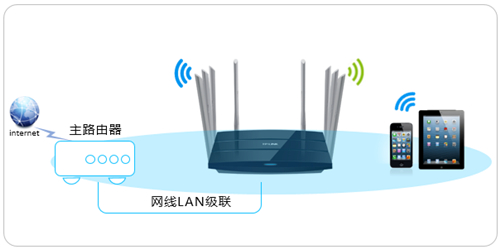
1、連接電腦和路由器
將設(shè)置電腦連接到路由器的LAN口,確保電腦自動獲取到IP地址和DNS服務(wù)器地址。如下:
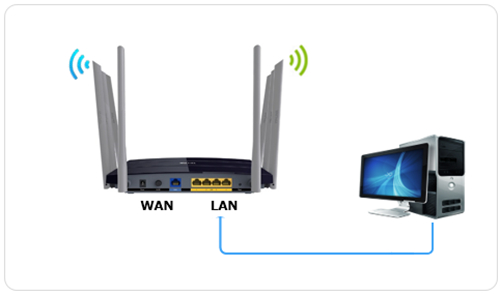
如果是通過無線方式設(shè)置,則無線終端搜索并連接到路由器出廠默認(rèn)的無線信號(可在路由器底部標(biāo)貼查看到默認(rèn)信號名稱),如果有修改過無線信號名稱,請連接修改后的信號名。
注意:為了避免IP地址或DHCP服務(wù)器沖突,此處暫不將路由器與前端網(wǎng)絡(luò)連接。
2、登錄管理界面
打開電腦的瀏覽器,清空地址欄并輸入路由器的管理地址tplogin.cn(或192.168.1.1),在彈出的設(shè)置管理密碼界面中,設(shè)置6~15位的管理密碼(如果已經(jīng)設(shè)置過,請直接輸入密碼),點擊“確定”,登錄路由器管理界面。如下圖:
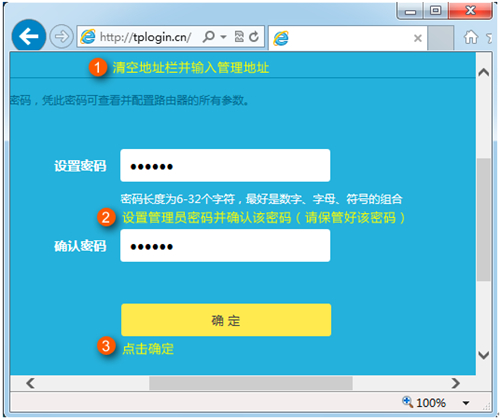
注意:記請住已經(jīng)設(shè)置好的管理員密碼,如果忘記了,只能復(fù)位路由器。
3、進(jìn)入路由設(shè)置
點擊“跳過向?qū)А薄H缦聢D:
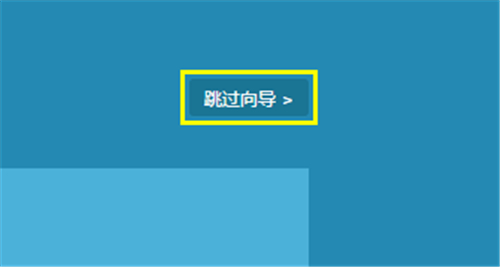
進(jìn)入管理界面后,點擊“路由設(shè)置”。如下:
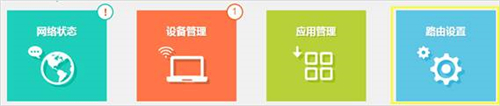
4、修改無線設(shè)置
點擊主頁面下方的“無線設(shè)置”。如下圖:
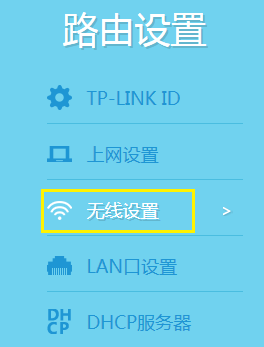
分別設(shè)置2.4G和5G網(wǎng)絡(luò)的“無線名稱和無線密碼”,點擊“保存”。如下圖:
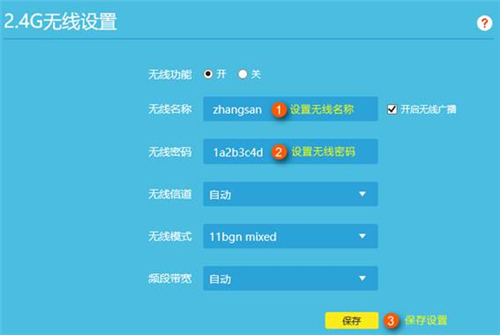
按照同樣的方法設(shè)置好5G頻段的無線信號和密碼。
注意事項:
1、無線名稱不建議設(shè)置中文或特殊字符,無線密碼至少8位,為保證網(wǎng)絡(luò)安全,保證密碼強(qiáng)度較強(qiáng)。
2、如果是通過無線方式登錄的管理界面,在修改無線名稱及密碼保存后,需要重新搜索并連接上修改后的信號才可以繼續(xù)下一步操作。
5、關(guān)閉DHCP服務(wù)器
點擊“DHCP服務(wù)器”,點擊“關(guān)閉”。如下圖:
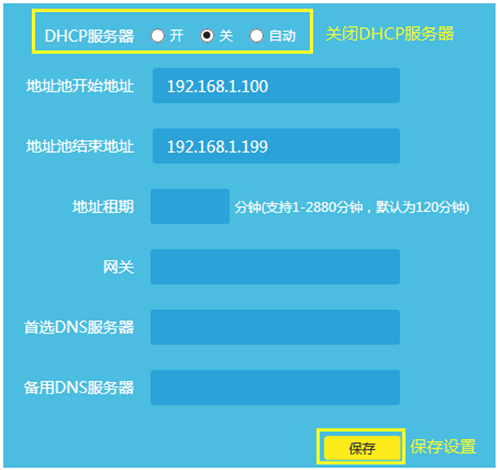
6、修改LAN口IP地址
點擊“LAN口設(shè)置”,修改為和主路由器同一網(wǎng)段的不同IP地址。如下圖:
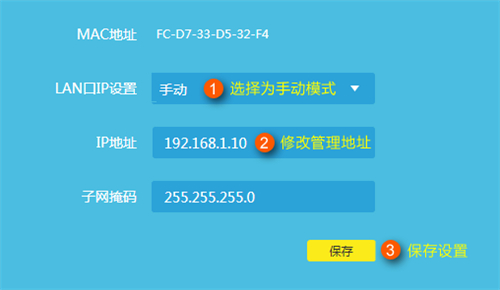
保存之后,電腦會重新獲取IP地址,點擊確定:
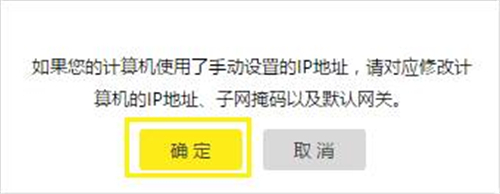
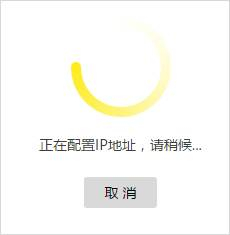
7、按照拓?fù)鋱D連接線路
到此,路由器作為無線交換機(jī)(無線AP)設(shè)置完成,將前端路由器(或交換機(jī))分出來的網(wǎng)線連接到TL-WDR8620的任意一個空閑LAN口(1-4口均可),如下圖

需要上網(wǎng)的臺式機(jī)連接到路由器的任何空閑LAN口,無線終端搜索并連接上設(shè)置好的無線信號即可上網(wǎng),無需再設(shè)置路由器。
新聞熱點
疑難解答
圖片精選